Mõnikord tekib disaineri töös ülesanne fotopildi vananemisest. Retroefekti saavutamiseks on palju võimalusi, neist ühte - üsna lihtsat ja ligipääsetavat ka mitte eriti kogenud kasutajale - käsitletakse käesolevas juhendis.

Vajalik
- Nende juhiste järgimiseks vajate Adobe Pkotoshopi põhiteadmisi, nimelt: soovitatav
- - on aimu, millised kihid on ja kuidas nendega töötada
- - kujutage ette, mis on gradient, ja osake muuta selle värvikoostist,
- - ja peate ka ette kujutama, kuidas programmis Photoshopi pintslit kasutada.
- Vastasel juhul pole vaja erilisi teadmisi ja oskusi, lugege lihtsalt juhiseid ja vaadake kaasasolevaid pilte.
Juhised
Samm 1
Enne alustamist peame varuma paar pilti.
- esiteks on see muidugi originaalfoto ise.
- teiseks vajame vana paberi tekstuuriga faili, seda on Internetist piisavalt lihtne leida, lihtsalt sisestage see fraas otsingumootorisse.
- kolmandaks vajame mõne vana foto näidist, mille põhjal stiliseerime oma pildi. Vajame ka seda maamärki, et mitte leiutada ega võtta lõpliku faili värvi ja dünaamilisi omadusi "laest".
Avage algne pilt Photoshopis. Kopeerige tekstuurifail uue kihina. Valige see valik Korruta segamine. Tekstuuri suurus reeglina ei lange kokku originaalpildi suurusega, mis tähendab, et seda tuleb kohapeal ja mõõtmetes kohandada. Selleks vajutage klahvikombinatsiooni Ctrl + T või valige menüüst käsk Muuda> Vaba teisendus ning venitage ja nihutage pilte kihi nurkades olevate ruudukujuliste käepidemetega, kuni leiame parima ülekattevõimaluse.
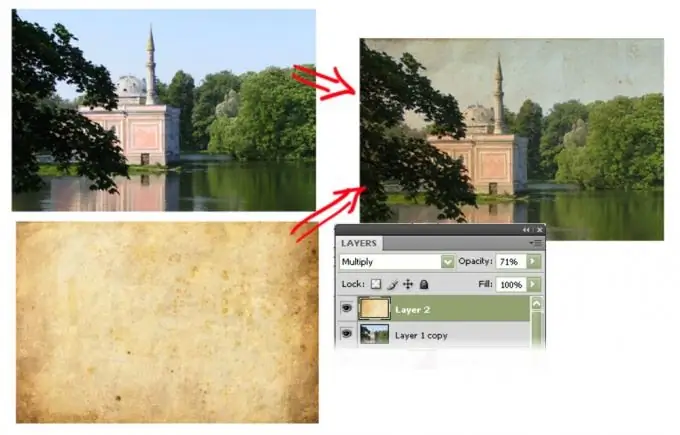
2. samm
Anname oma pildile vanadele fotodele omase värvi ja kontrasti. Kasutame selleks näidisfotot.
Olles oma koosseisus loonud uue gradientkaardi kihi (menüü Layer> New Adjustment Layer> Gradient Map või klõpsates kihtide paneeli allosas vastavat nuppu ja valides Gradient Mapi tüübi), laadige see omaenda gradientiga. See koosneb lilledest, mis on võetud vana foto proovist. Loodud gradiendis vasakul küljel peaksid olema tumedad värvid, need tuleks võtta (koos tilgakursoriga) allika tumedamatest kohtadest, paremal peaksid olema heledad toonid ja vastavaid punkte saab hõlpsalt leitud originaalilt. Valime värvimudelite asukoha gradiendil nii, et meie pilt oleks fotojuhisele võimalikult lähedal.
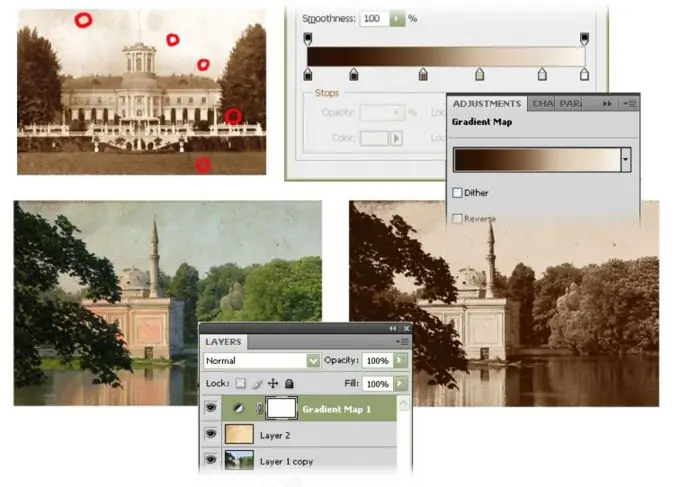
3. samm
Muide, saadud kihti, mis määrab nüüd meie foto värvi, saab muuta läbipaistvuses (muutes kihi Läbipaistmatus parameetrit), saavutades stiliseerimise mitte ainult vana mustvalge foto jaoks, vaid saavutades ka poolvalminud vananenud värvipilt.
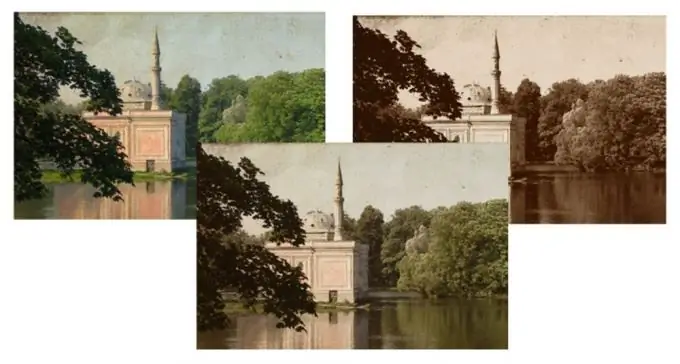
4. samm
Nüüd saame lõpliku pildi värvi- ja helipaletile nüansse lisada. Olles loonud uue kihi ja lülitanud selle ülekatterežiimile, saame sellele pimedaid ja heledaid lööke teha suure pehme pintsliga, mis helendab või varjutab mõnda fotoosa, andes sellele loomuliku värvimoonutuse - tõeline foto selle pikk eluiga võib päikese käes lamada, seejärel kemikaalide mõju alla sattuda, märjaks saada jne. Isegi negatiivses staadiumis tähendas nende aegade tootmise tehniline ebatäiuslikkus katte ebaühtlust ja reaktiivide mõju.
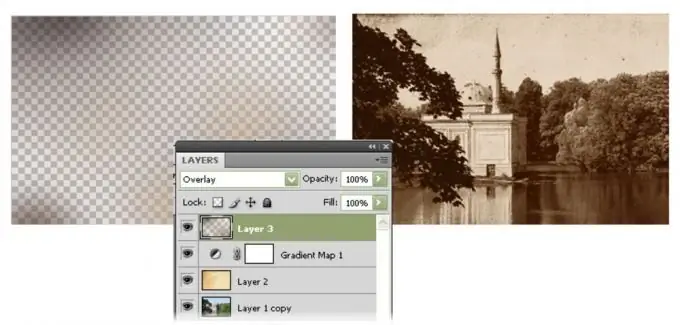
5. samm
Lõplikku pilti saab tooni ja küllastuse jaoks uuesti reguleerida, kasutades menüü Pilt> Korrigeerimised tööriistu Tasemed ja Toon / Küllastus. Lisaks saate pildile kunstlikult lisada teralisust, kasutades menüüd Filter> Müra> Lisa müra. Samuti saate transformatsiooni Pilt> Korrigeerimised> Varjud / Esiletõstetud pildid kasutades katsetada originaalpildi tsoonikontrastsust, suurendades seda varjus või esiletõstetud, andes kõige selgemad üksikasjad ja muutes foto dünaamilist ulatust.






